Após a liberação de duas versões prévias para desenvolvedores do Android 13, o Google agora disponibiliza a primeira versão beta do sistema para dispositivos Pixel elegíveis, antecedendo o evento Google I/O 2022. Se você possui um smartphone Pixel compatível, já pode experimentar as novidades do Android 13 através do canal beta. Este artigo detalha os passos necessários para instalar a primeira versão beta do Android 13 em seu telefone Pixel.
Como instalar o Android 13 Beta (2022)
Smartphones Pixel compatíveis com o Android 13
Os seguintes modelos de smartphones Pixel receberão a atualização para o Android 13 diretamente do Google. Nesta edição, o Google descontinua o suporte para o Pixel 3a e 3a XL. Confira a lista completa de dispositivos Pixel compatíveis com o Android 13:
- Google Pixel 4
- Google Pixel 4 XL
- Pixel 4a
- Google Pixel 4a (5G)
- Google Pixel 5
- Pixel 5a (5G)
- Google Pixel 6
- Google Pixel 6 Pro
- Pixel 6a (provavelmente será lançado já com Android 13)
Instalando o Android 13 Beta através do Programa Android Beta
Diferentemente das versões prévias para desenvolvedores do Android 13, o Google disponibiliza um programa OTA (Over-The-Air) oficial para as versões beta. Assim, você pode se inscrever no programa beta e receber as novas atualizações beta assim que forem lançadas. Siga os passos abaixo para se inscrever no programa Android 13 Beta OTA:
1. Acesse o site do programa Android 13 Beta do Google e faça login com sua conta Google. Lá, você verá uma lista de todos os seus dispositivos elegíveis na seção “Seus dispositivos”. Clique no botão “Participar” (“Opt in”), localizado abaixo do nome do seu dispositivo, para se inscrever na atualização OTA do Android 13 beta. Você também pode cancelar a participação no programa beta nesta mesma página posteriormente.
2. Após se inscrever no programa beta, aguarde alguns minutos até que a atualização OTA seja disponibilizada para o seu smartphone Pixel. Você pode verificar manualmente a disponibilidade de atualizações em Configurações -> Sistema -> Atualização do sistema.
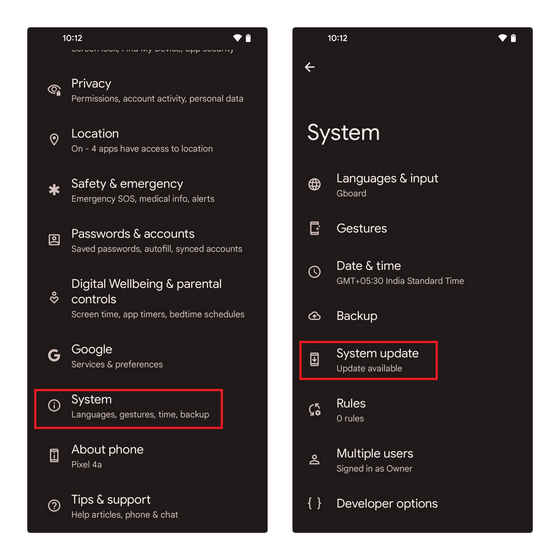
3. Assim que a atualização for disponibilizada, baixe-a e aguarde a conclusão do processo de instalação. Reinicie o seu telefone após a atualização para começar a usar o Android 13 beta em seu dispositivo Pixel.
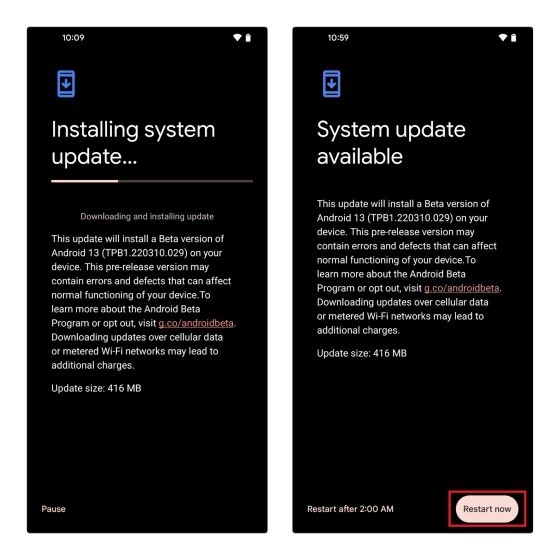
Instalando o Android 13 Beta via Sideload da Imagem OTA
Caso você prefira instalar a imagem OTA manualmente, em vez de se inscrever no programa OTA oficial, também é possível fazê-lo. É importante destacar que a instalação via sideload da imagem OTA não apaga os dados do seu celular. Adicionalmente, não é preciso desbloquear o bootloader para instalar a imagem OTA, o que torna este método uma opção prática para instalar o Android 13 beta.
Como requisito, certifique-se de ter o ADB (Android Debug Bridge) instalado em seu computador e de ter ativado a depuração USB em seu celular, em Configurações -> Opções do desenvolvedor -> Depuração USB. Se você não encontrar as opções do desenvolvedor, toque em Configurações -> Sobre o telefone -> Número da versão sete vezes para habilitá-las. Com tudo configurado, siga os passos abaixo para carregar o Android 13 beta OTA:
- Baixe a imagem OTA do Android 13 beta para o seu telefone Pixel no portal de downloads OTA do Google. Você deve salvar a imagem baixada na pasta onde o ADB está instalado em seu computador. Em seguida, abra uma janela de prompt de comando na pasta do ADB e utilize o seguinte comando para reiniciar o telefone no modo de recuperação:
adb reboot recovery
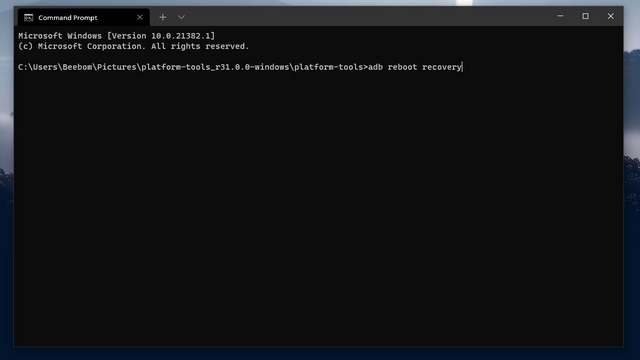
- Agora, você verá a tela com a mensagem “Nenhum comando” e o logotipo do Android. Pressione e segure os botões Ligar/Desligar e Aumentar Volume por um instante, e então solte o botão Aumentar Volume seguido do botão Ligar/Desligar para entrar completamente no modo de recuperação. Após o telefone reiniciar neste modo, escolha a opção “Aplicar atualização do ADB”. Você pode usar os botões de volume para navegar pelas opções e o botão de ligar/desligar para selecionar.
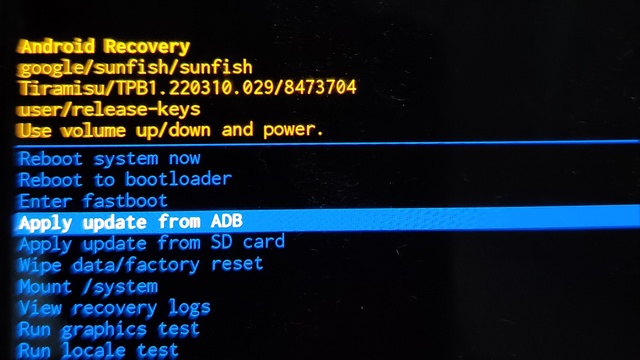
- Para iniciar o processo de instalação, use o seguinte comando ADB no seu computador. Aqui, <nome_do_arquivo> refere-se à imagem OTA beta do Android 13 que você baixou anteriormente. Para simplificar, você pode renomear o arquivo zip para “atualizar” ou “Android 13”, embora inserir o nome original do arquivo também funcione corretamente.
adb sideload <nome_do_arquivo>.zip
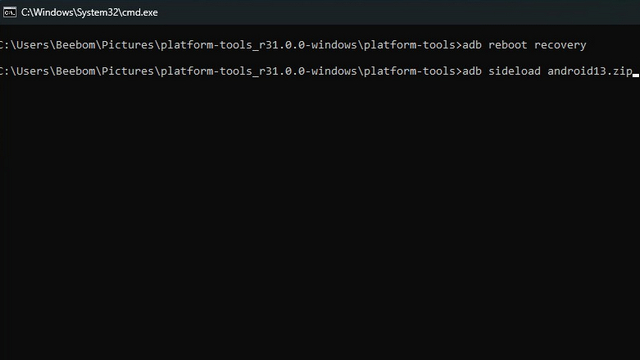
Após a conclusão do processo de instalação, escolha “Reiniciar o sistema agora” para reiniciar seu Pixel. Seu celular deverá iniciar com o Android 13 beta e você poderá retomar de onde parou.
Instalando o Android 13 Beta com a Ferramenta Android Flash
Outro método para instalar o Android 13 beta é utilizando a ferramenta Android Flash. Para começar, certifique-se de ter habilitado a Depuração USB e o desbloqueio OEM em seu telefone, em Configurações -> Opções do desenvolvedor. Após isso, siga os passos abaixo:
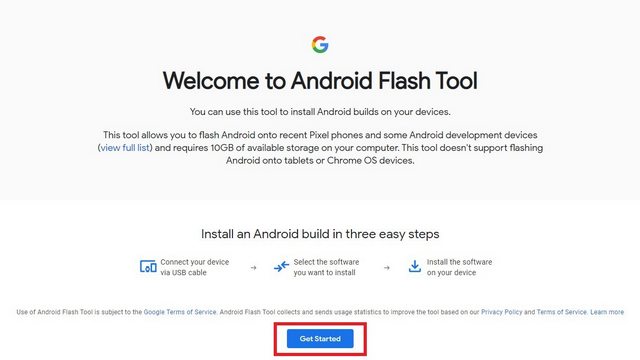
- Agora você verá um pop-up solicitando que você permita o acesso às chaves ADB. Clique em “Permitir acesso ADB” e autorize o prompt de depuração USB em seu telefone Pixel.
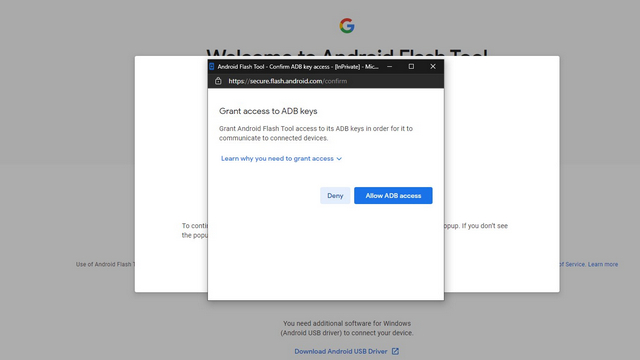
- Clique em “Adicionar novo dispositivo” para conectar seu telefone Pixel à ferramenta Flash.
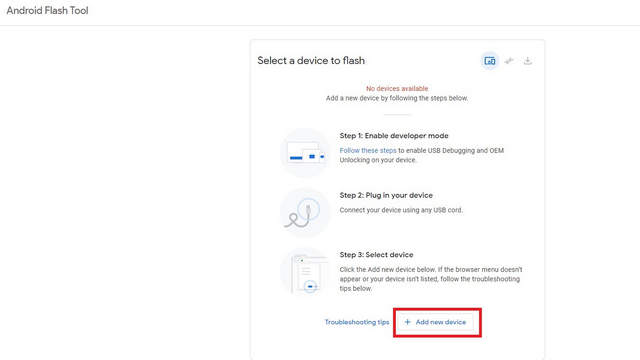
- Um aviso aparecerá no canto superior esquerdo do seu navegador. Selecione seu telefone Pixel e clique em “Conectar” para associar seu dispositivo.
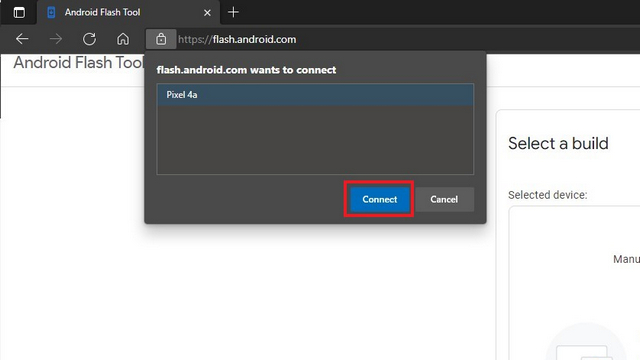
- Selecione “Android 13 Beta 1” como a versão de destino na lista de versões disponíveis. Embora a captura de tela abaixo não mostre o Android 13 Beta 1, pois o dispositivo já está no Beta 1, você verá o Beta 1 disponível para seleção.
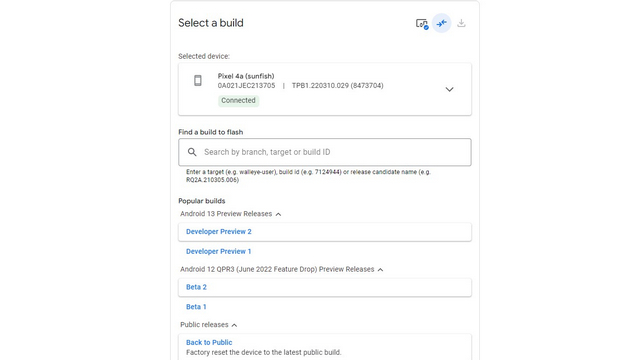
- Por padrão, a Ferramenta Android Flash apaga os dados do seu telefone e bloqueia novamente o bootloader. Ao clicar no ícone de lápis ao lado do número da versão, você terá a opção de personalizar essas configurações. Por fim, clique em “Instalar versão” para iniciar o processo de instalação.
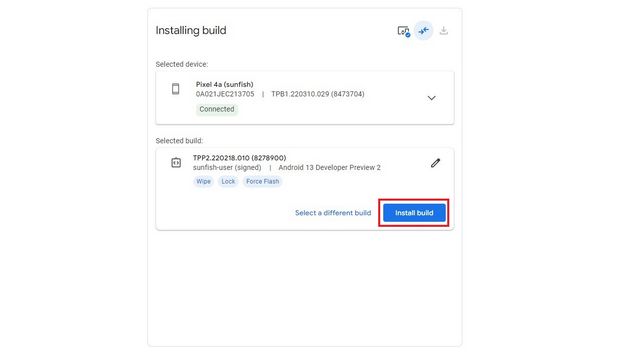
- Se tudo ocorrer bem, você verá a mensagem “Instalação concluída. A versão foi instalada com sucesso. Agora é seguro desconectar seu dispositivo” na ferramenta Flash. Seu telefone já deve estar executando o Android 13 Beta.
Instalando a imagem de fábrica do Android 13 Beta
A instalação do Android 13 beta usando uma imagem de fábrica é outra opção que você pode considerar. Este método é ideal para quem está usando um dispositivo Pixel com o bootloader desbloqueado. Depois de verificar se a depuração USB está ativada, siga os passos abaixo para instalar o Android 13 a partir de uma imagem de fábrica:
- Primeiramente, você deve baixar a imagem de fábrica correspondente ao seu modelo Pixel no portal de download de imagens de fábrica do Google. Extraia o arquivo zip baixado para a pasta onde o ADB está instalado. O script de instalação apaga os dados por padrão, mas você pode optar por mantê-los. Para isso, edite o arquivo flash-all.sh ou flash-all.bat (para Windows) e remova o sinalizador “-w” usando um editor de texto.
- Abra uma janela de prompt de comando na pasta onde o ADB está instalado e execute o seguinte comando para reiniciar o telefone no modo fastboot.
adb reboot bootloader
- Clique duas vezes em ‘flash-all.bat’ se você estiver usando o Windows, ou execute o comando ‘flash-all’ caso utilize macOS ou Linux para iniciar a instalação da imagem de fábrica do Android 13. Após a conclusão do processo, seu celular irá iniciar com o Android 13 beta.
Qual é a maneira mais fácil de instalar o Android 13 Beta?
A forma mais simples de instalar o Android 13 beta é através do programa Beta OTA. Inscreva-se no programa e você receberá a atualização em breve. Se você se sente confortável com os comandos ADB, o sideload da imagem OTA é a segunda melhor alternativa. Embora a configuração inicial possa demandar alguns minutos, instalar a versão é tão simples quanto executar um único comando ADB.
Em seguida, temos o método da Ferramenta Flash, que é ideal para quem tem uma conexão de internet estável. Já o método da imagem de fábrica é recomendado para aqueles que já estão familiarizados com o manuseio de seus dispositivos e possuem o bootloader desbloqueado. Dentre esses métodos, você pode escolher aquele que melhor se adapta às suas necessidades.
Instale o Android 13 Beta no seu telefone
Chegamos ao final deste guia de instalação do Android 13. Caso você encontre algum erro ou dificuldade durante o processo de instalação, fique à vontade para nos informar nos comentários, e faremos o possível para ajudar. Se você não possui um smartphone Pixel compatível, convidamos você a acompanhar nossa cobertura do Android 13 para ficar por dentro de todos os recursos que o Google planeja introduzir nesta nova versão do sistema.